「佳直播」以新媒体直播解决方案赋能乌鲁木齐广播电视台融媒体转型升级
20
2025-05-17
在当下的直播时代,想要呈现专业的直播效果,高清的画面质量是必不可少的。佳能相机因其卓越的图像处理能力和专业级别的镜头支持,成为许多直播爱好者的首选。本文将为你详细解析如何设置佳能相机,以达到直播时的高清画面效果。
开始设置之前,确保你的佳能相机支持直播功能。一般来说,较新型号的佳能相机都有内置的HDMI输出功能,可直接连接到支持视频捕捉的设备上,实现高质量直播。
1.1选择合适的相机型号
不同的佳能相机型号在直播方面的功能支持是不同的,例如佳能EOS80D、EOSR5、EOSR6等型号就支持HDMI输出,能够提供高清直播体验。在购买或使用之前,请先确认你的相机型号是否支持直播功能。
1.2确保相机固件更新
为了确保最佳的直播体验,请确保你的佳能相机固件是最新版本。你可以访问佳能官方网站下载最新的固件更新。
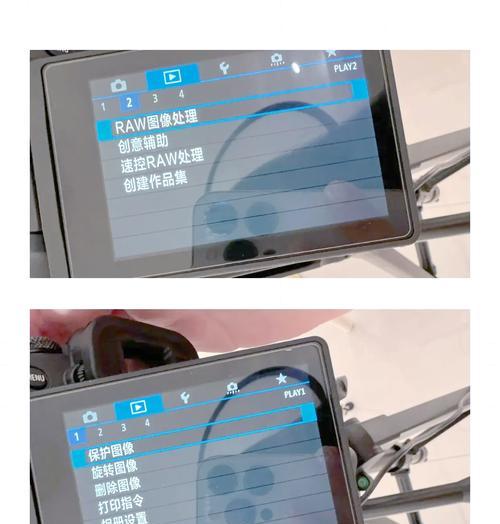
除了佳能相机,直播高清画面还需要一系列辅助设备。
2.1HDMI线材与捕捉设备
连接你的相机和电脑,需要一条高质量的HDMI线材。同时,一个外部视频捕捉设备或支持HDMI输入的电脑端口是必需的。
2.2稳定的三脚架
确保相机稳定是直播的基础。一个高质量的三脚架可以防止画面抖动,保证画面的稳定性。

接下来,我们逐步讲解如何在佳能相机上进行直播高清画面的设置。
3.1设置视频质量
进入“菜单”找到“视频录制设置”,选择“手动”模式。
在“分辨率”选项中选择1080p,并选择合适的帧率,例如60fps,以获得流畅的直播画面。
3.2调整图像质量
切换到“图像质量”设置,选择“精细”或“超精细”以获得更清晰的图像。
如使用佳能EOSR系列相机,可以启用“CanonLog”功能来获得更大的动态范围。
3.3白平衡与曝光控制
对于直播而言,正确的白平衡至关重要。通过自动白平衡(AWB)进行预设,或者手动设定白平衡。
调整曝光以获得理想的亮度,可以使用曝光补偿来微调。
3.4配置音频设置
如果你的佳能相机支持外接麦克风,确保将其连接到相机。
进入音频设置,选择合适的录音级别以避免过载或声音太低。
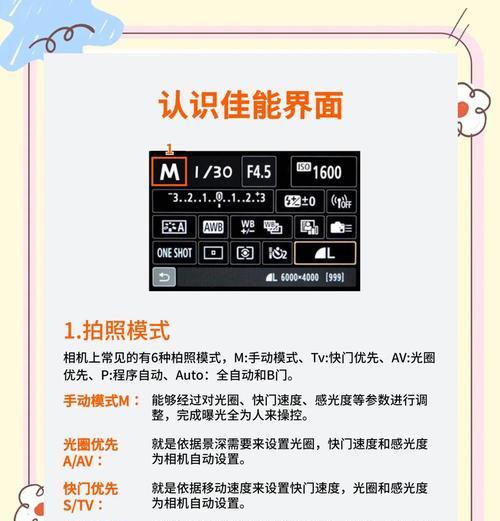
设置完相机后,使用适当的软件进行直播。
4.1选择直播软件
可以使用OBSStudio、StreamlabsOBS等专业直播软件进行直播。这些软件功能强大,易于配置。
4.2配置直播参数
在直播软件中,添加一个视频捕获设备,并选择对应的HDMI捕捉卡。设置视频源为1080p,并配置音频源。
4.3流媒体服务器设置
配置好直播软件后,选择一个流媒体服务器,如Twitch、YouTubeLive等,并按照其提供的指导设置推流地址和密钥。
在正式直播前进行充分的调试与测试是关键。
5.1进行本地预览
确保所有的设备都已正确连接,并通过直播软件预览画面质量。
5.2检查网络稳定性
直播时网络的稳定性至关重要,确保你的网络连接是快速且稳定的。
5.3进行测试直播
在实际直播前,进行至少一次的测试直播,检查画面、音频是否正常,并调整可能的问题。
6.1画面抖动
如果在直播时发现画面抖动,请检查三脚架是否稳固,并关闭所有可能引起相机移动的因素。
6.2画面偏色
如果画面偏色,尝试重新设置白平衡或手动调整色温。
6.3音频问题
如果音频出现延迟或失真,请检查麦克风连接和录音级别设置。
综上所述,通过精确配置佳能相机和辅助设备,结合正确的直播软件设置,即使是在移动直播的环境下,也可以实现高清直播画面。在实践中不断摸索和调整,相信你一定能够为观众呈现最优质的直播画面。通过本文的详细指导,希望你能获得满意的直播体验,并在直播领域更进一步。
版权声明:本文内容由互联网用户自发贡献,该文观点仅代表作者本人。本站仅提供信息存储空间服务,不拥有所有权,不承担相关法律责任。如发现本站有涉嫌抄袭侵权/违法违规的内容, 请发送邮件至 3561739510@qq.com 举报,一经查实,本站将立刻删除。